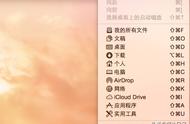上述我也提到过这一点,作为前端开发人员,我经常需要截屏和录制视频,然后附加到 JIRA 任务票、Slack 消息或电子邮件中。我认为这是开发工作中重要的一个环节,所以我想详细介绍一下。
基本的截屏
你可以使用快捷键 command shift 3 快速截取当前的活动屏幕。然后,就会在屏幕的右下角看到一个缩略图。单击缩略图就可以调出原生 Preview 应用,你可以利用此应用加工图像(如前所述)。Preview 会将图像保存到 Mac 上默认的屏幕截图文件夹中,如果稍后你想查看截图,就可以浏览该文件夹。
部分截屏
你可以使用快捷键 command shift 4 快速截取屏幕的一部分。这些图像同样会保存到Mac 上。在截屏操作中,使用最频繁的可能就属部分截屏了

部分截屏并复制到剪贴板
使用快捷键 command shift control 4 同样可以快速截取屏幕的一部分,但与上一个快捷键不同,这个快捷键只会将图像复制到剪贴板,不会保存到 Mac 上。如果你想快速截取屏幕的一部分,然后粘贴到聊天软件或电子邮件正文,同时又不希望占用硬盘空间,那么就可以使用这个快捷键。
截取一个窗口
你可以使用快捷键 command shift control space 快速截取某个特定的窗口。

录屏
按下快捷键 command shift 5,就会看到一个工具栏,你可以利用这个工具录制整个屏幕,或者其中一部分。

如果想停止录制,只需再次按下同一个快捷键:command shift 5,然后按“停止”按钮。我经常在 PR 中,或者向团队成员展示正在开发的功能时使用这个工具。
此外,你还可以通过下面这个按钮裁掉视频的开头和结尾: